גופנים הם דרך מצוינת לתת למסמכים שלך את המגע האישי שלך. לדוגמה, אתה יכול להוסיף גופנים של גוגל לאתר וורדפרס. כמו כן, אם יש לך Windows 10, אתה יכול התקן גופני TrueType. אבל, יש גם דברים שונים שאתה יכול לעשות במחשב Windows 11 שלך לגבי גופנים.
כיצד לגשת לגופנים במחשב Windows 11 שלך
בהגדרות, אתה יכול למצוא את הקטע 'גופנים'. כאן אתה יכול לשנות את הגופן שבו אתה משתמש כעת ולהתקין יותר אם אתה לא מרוצה מהגופן שיש לך. תצטרך לעבור להגדרות > התאמה אישית > גופנים.
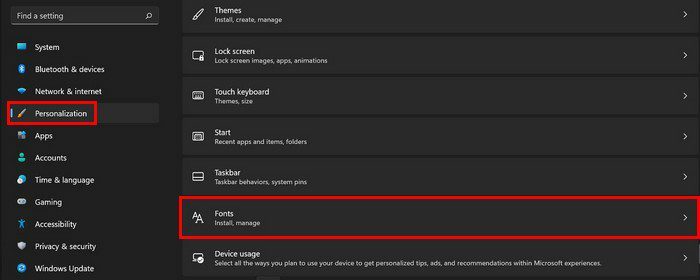
גלול מעט למטה ותראה מגוון גדול של גופנים לבחירה. אם תלחץ על אחד, תיתקל באפשרויות לשנות את הגודל עם המחוון, ואם אתה מוכן להיפרד מהגופן, תראה כפתור הסרה קצת יותר למטה. תקבל גם תצוגה מקדימה של מה שיש לגופן להציע בכל הנוגע לסגנון.
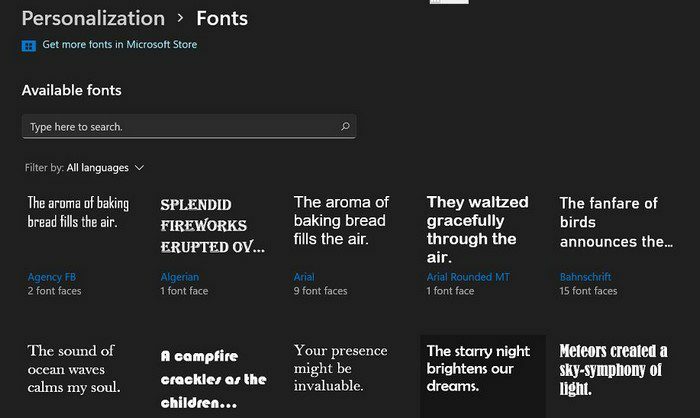
אפשרות נוספת שתוכל לגשת אליה כל עוד אתה כאן היא הורדת גופנים לכל השפות. כדי לגשת לאפשרות זו, גלול לתחתית העמוד.
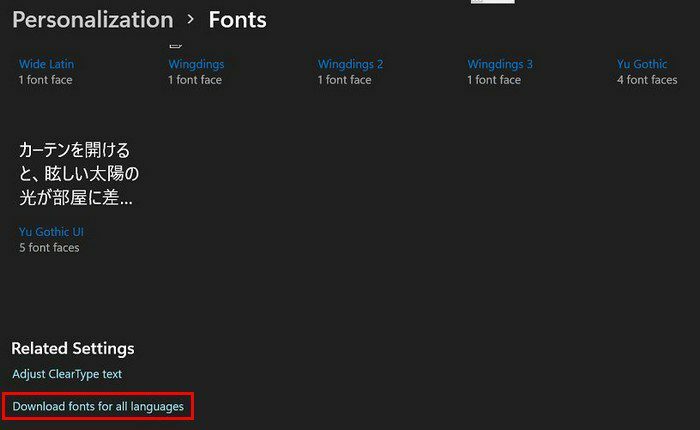
קבל עוד גופנים מחנות Microsoft
אתה תמיד יכול ללכת לחנות של Microsoft כדי לקבל עוד אם אינך רואה גופנים שאתה רוצה או צריך. ליד החלק העליון, לחץ על הקישור קבל גופנים נוספים מחנות Microsoft.
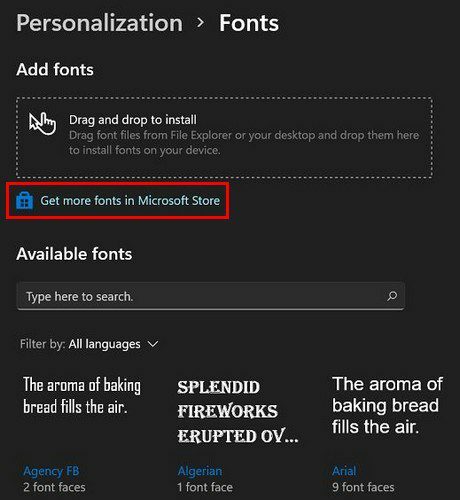
אתה תגיע ל-Microsoft Store כשתלחץ על הקישור. תראה את כל אפליקציות הגופנים שתוכל להתקין. לא כולם יהיו בחינם. הם יסומנו בחינם או עם תג מחיר כך שתוכל להבדיל ביניהם. כשתמצא אחד שאתה אוהב, לחץ עליו. תראה מידע נוסף, כגון הסגנונות הכלולים והדירוגים.
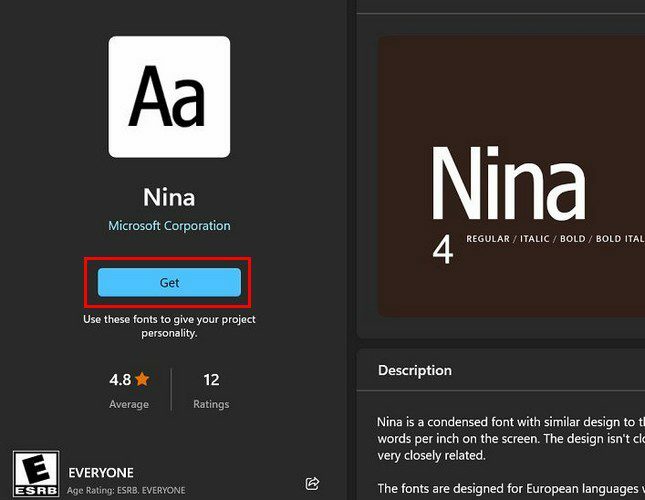
בחלק העליון, תראה גם אזור שבו תוכל לגרור ולשחרר את כל הגופנים שיש לך בסייר הקבצים או בשולחן העבודה.
סיכום
כשזה מגיע לסגנון גופן, יש לך אפשרויות רבות לבחירה. אתה תמיד יכול ללכת ל-Microsoft Store ולהתקין עוד אם אתה לא רואה מישהו שאתה אוהב במחשב Windows 11 שלך. אם כבר יש לך חבילת גופנים בסייר הקבצים, תוכל לגרור ולשחרר אותה כדי להתקין. איזה סגנון גופן הוא האהוב עליך? שתף את המחשבות שלך בתגובות למטה, ואל תשכח לשתף את המאמר עם אחרים ברשתות החברתיות.